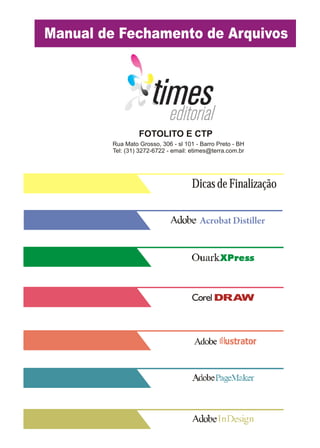
Manual Fechamento Arquivos
- 1. Manual de Fechamento de Arquivos FOTOLITO E CTP Rua Mato Grosso, 306 - sl 101 - Barro Preto - BH Tel: (31) 3272-6722 - email: etimes@terra.com.br Dicas de Finalização
- 2. Dicas de finalização - Deixar sempre imagens e objetos que devem ser cortados com 5 mm passando do corte (Sangria). - Para todos os elementos e imagens que não possam ser cortados no refile, deve-se manter uma margem de segurança com um recuo de 3 mm antes do corte. Exemplo: numeração de páginas, textos. Margem 15 de cada lado 30mm do fechamento. 1- Sempre enviar as Fontes (tipologia utilizada no serviço) ou converter todos os textos em curva. 2- Indicação das dimensões do trabalho final e linhatura (LPI), ou o papel que vai ser impresso. 3- Informação se o filme é positivo ou negativo, se em espelho ou não (off-set ou silk) 4- Informação a utilização de Spot Colors (Cores Especiais) Ex: PANTONE 5- As texturas do CorelDraw terão que ser convertidas em bitmap. 6- As LENTE no CorelDraw, devem ser convertidas em bitmap. 7- Se utilizar qualquer efeito do CorelDraw sempre converter em bitmap. 8- Textos importados da Internet, Word, etc. devem ser convertidos em CMYK. 9- As fotos e imagens scaneadas devem estar na resolução de 300 DPI em CMYK. 10- Não usar os comandos copy (copiar) paste (colar) para passar um objeto de um programa para outro e sim os comandos Export (exportar) Import (importar). 11- Mandar somente o arquivo o que for ser impresso.
- 3. 1º Passo Primeiro abra o Programa Adobe Acrobat Distiller, e escolha a opção adicionar PDF Setttings (este parametro de configuração do distiller é a configuração usado pela Times Editorial e está disponível para download na pagina de suporte, é só fazer o download e adicionar. Perfil do distiller usado pela Times Editorial 2º Passo Após configurar o Distiller vá ao menu File / Open e abra o arquivo PS ou PRN para que o Distiller converta ele em PDF. Após o processo será criado um arquivo PDF na mesma pasta onde se encontra o arquivo original.
- 4. Antes de imprimir o arquivo Postscript (PS), verificar se o mesmo possui objetos bitmap, 1º Passo texto, preenchimeto e linhas em RGB. Caso possua converter para CMYK. Segue agora as configurações no painel imprimir passo a passo. Lembrando que por padrão 2º Passo deve-se configura a pagina de impressão 30mm maior que o documento. Ex: Se o arquivo possui 150x210mm, deve-se configurar 180x240mm. 3º Passo
- 5. 4º Passo 5º Passo 6º Passo
- 6. 7º Passo 8º Passo Observar se existe mensagem de problemas no arquivo. E depois imprimir.
- 7. A melhor opção para fechamento de arquivo no illustrator é salvar como (salve as), esta 1º Passo opção é mais fácil e simples é não é necessário usar o Distiller para criar o PDF. 2º Passo 3º Passo
- 8. 3º Passo 4º Passo 5º Passo Agora é só escolher onde o arquivo será salvo, é pronto, está criado um arquivo PDF para saída de pré-impressão com todas as configurações necessária (registro, marca de corte, informações do documento) para saída em Fotolito ou CTP.
- 9. 1º Passo 2º Passo 3º Passo
- 10. 4º Passo 5º Passo Após configurar a resolução, vá ao menu opções, como mostra a seta abaixo. 6º Passo Escolha um nome para o arquivo e vá ao menu salvar como e escolha onde será salvo o arquivo, depois click em salva. Você criou um arquivo PS agora é só abrir o Adobe Distiller e criar o arquivo PDF.
- 11. 1º Passo 2º Passo 3º Passo
- 12. 4º Passo 5º Passo 5º Passo Vá ao menu salvar como e pronto, você salvou um arquivo PS agora é só abrir o Acrobat 6º Passo Distiller e criar o arquivo PDF.
- 13. 1º Passo 2º Passo 3º Passo
- 14. 4º Passo 5º Passo 6º Passo 6º Passo Click em imprimir e pronto, você salvou um arquivo PS agora é só abrir o Acrobat Distiller e criar o arquivo PDF.